Użytkownicy, którzy przeprowadzili czystą instalację systemu Windows 7 na pustym lub nowym dysku twardym, wiedzą, że instalacja systemu Windows 7 tworzy zarezerwowaną partycję o pojemności 100 MB przed zainstalowaniem systemu Windows 7 na nowym dysku twardym. Partycja zawiera pliki rozruchowe i pliki środowiska odzyskiwania systemu Windows i nie pozwala na usunięcie tej partycji, ponieważ może to uniemożliwić użytkownikom uruchomienie systemu Windows.
Domyślnie system Windows 7 ukrywa tę specjalną partycję w Eksploratorze Windows. Aby sprawdzić, czy na komputerze z systemem Windows 7 znajduje się partycja zarezerwowana dla systemu, wpisz diskmgmt.msc w polu wyszukiwania menu Start i naciśnij klawisz Enter. Spowoduje to otwarcie zarządzania dyskami systemu Windows, gdzie można zobaczyć partycję zarezerwowaną dla systemu.

Open Hidden System Drive to darmowe narzędzie od twórców popularnego Windows 7 Boot Updater (narzędzia, które służy do zmiany ekranu startowego Windows 7). Narzędzie Open Hidden System Drive pozwala otwierać i przeglądać pliki w 100 MB zarezerwowanej partycji utworzonej podczas instalacji systemu Windows 7. Jak już wspomnieliśmy wcześniej, ta partycja zawiera środowisko odzyskiwania systemu Windows (WinRE) i kluczowe pliki rozruchowe.
Oto jak używać Open Hidden System Drive:
Krok 1: Odwiedź oficjalną stronę i pobierz narzędzie Open Hidden System Drive. Oddzielne pliki do pobrania są dostępne zarówno dla wersji x86, jak i x64 systemu Windows 7. Dlatego należy pobrać odpowiednią wersję.
Krok 2: Kliknij dwukrotnie plik OpenHiddenSystemDrive.exe, aby otworzyć ukrytą partycję Zastrzeżone przez system w Eksploratorze Windows. Początkowo dysk może wyglądać na pusty, ale dlatego, że pliki z systemem i ukryte nie są domyślnie widoczne. Aby wyświetlić ukryte pliki, musisz tymczasowo wyłączyć opcję „ukryj chronione pliki systemu operacyjnego”. Aby to zrobić:

za. Otwórz Eksploratora Windows, przejdź do Narzędzia, a następnie Opcje folderów .
b. Kliknij kartę Widok i przewiń w dół, aby wyświetlić opcję Ukryj chronione pliki systemu operacyjnego (zalecane) . Jeśli nie widzisz opcji, postępuj zgodnie z naszymi instrukcjami, aby naprawić ukryte chronione pliki systemu operacyjnego, których brakuje w przewodniku Opcje folderów.
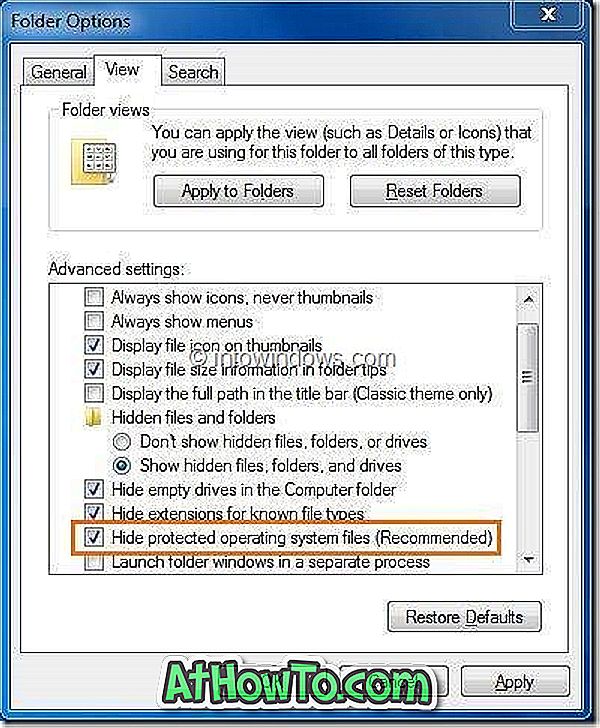
do. Odznacz pole. Kliknij przycisk Tak, aby wyświetlić komunikat ostrzegawczy, a następnie kliknij przycisk Zastosuj . Skończyłeś!
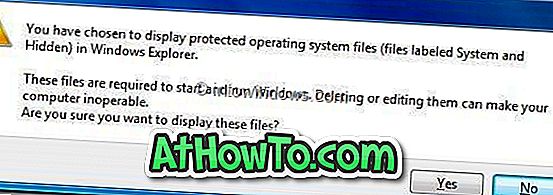
Wszystkie ukryte pliki systemowe powinny się teraz pojawić.
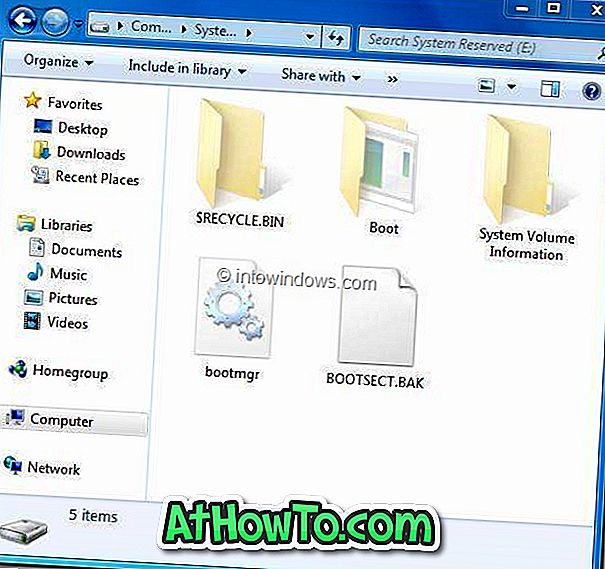
Uwaga: ten przewodnik dotyczy tylko wersji Windows 7 Professional, Enterprise i Ultimate.














